集成到浏览器
如果您想要更改浏览器集成选项,您将需要通过点击 IDM 工具栏上的选项按钮转到 IDM 选项。 在文件类型标签上,您可以更改 IDM 将从浏览器接管的下载文件的类型。IDM 默认可以集成到 Internet Explorer, Opera, MSN Explorer, AOL, Netscape, Mozilla, Mozilla Firebird, Mozilla Firefox, MyIE2, Avant Browser, NetCaptor, GoSurf, Fast Browser, SlimBrowser, 和其它更多受欢迎的浏览器。即使您在列表里看不到您的浏览器,IDM 可以添加到您开始下载的浏览器中。 如果您想要关闭一个集成到指定的浏览器,请在 “集成 IDM 到下列浏览器” 列表里不要选中相应的复选框。 您可以从指定的站点禁用 IDM 下载。如果您不想要 IDM 接管从一个特殊站点的所有下载,您可以添加它到 “不要自动开始下载” 列表里。您可以使用星号(通配符)匹配任何数目的字符。例如 *.tonec.com 将匹配 ftp.tonec.com, www.tonec.com, www.games.tonec.com, 等等
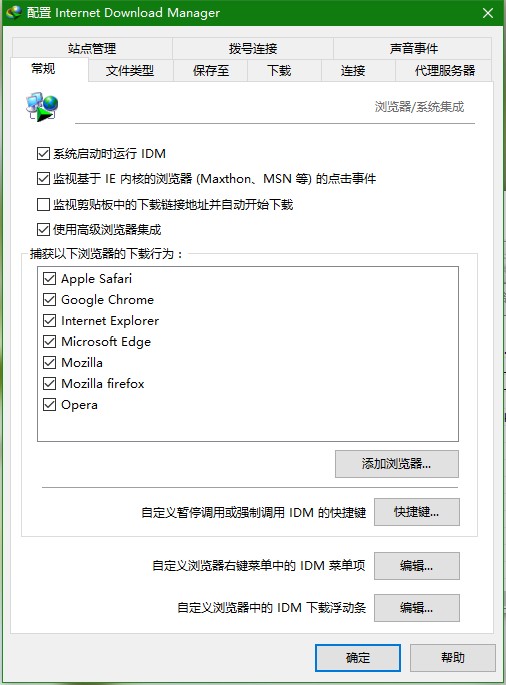 如果您需要集成 IDM 到一个新的浏览器,或任何使用 HTTP 和 FTP 下载协议的应用程序,请使用高级浏览器集成并选择 “检测新应用程序” 复选框。然后当您运行这个应用程序并尝试下载来自 IDM 列表中自动开始下载的已有文件类型时的一个文件,IDM 将接管这个应用程序的下载并添加应用程序到浏览器列表中。
如果您需要集成 IDM 到一个新的浏览器,或任何使用 HTTP 和 FTP 下载协议的应用程序,请使用高级浏览器集成并选择 “检测新应用程序” 复选框。然后当您运行这个应用程序并尝试下载来自 IDM 列表中自动开始下载的已有文件类型时的一个文件,IDM 将接管这个应用程序的下载并添加应用程序到浏览器列表中。

快捷键 按钮允许您选择键盘上的不同键强制或防止使用 IDM 下载。当您按下快捷键按钮时,”使用特殊按键” 对话框将会出现。您可以选择一个或更多适用于您的网页浏览器的快捷键组合。

